„Mein Telefon ist nach zu vielen Fehlversuchen gesperrt. Ich möchte es entsperren, ohne die Daten zu löschen. Ich glaube nicht, dass ich ein Backup auf dem Computer habe, und ich bin mir nicht sicher, ob es bei iCloud der Fall ist. Ich möchte meine Bilder nicht verlieren.“
- Apple Community
Wir verstehen, dass Sie alle Möglichkeiten zum Entsperren Ihres iPhones nutzen, aber die Lösung ist tatsächlich schwierig. Es gibt nur eine Möglichkeit, Ihren iPhone-Passcode ohne Datenverlust zu umgehen. Wenn Sie die echte Lösung suchen, lesen Sie weiter. Dieser Leitfaden beantwortet alle Ihre Fragen.
Teil 1: Kann ich das iPhone entsperren, ohne Daten zu löschen? Warum?
Ja, Sie können ein iPhone entsperren, ohne Daten zu löschen. Dies ist jedoch an Bedingungen geknüpft. Auf Ihrem Gerät muss iOS 17 oder iPadOS 17 ausgeführt werden, und das Zeitlimit beträgt 72 Stunden.
Eine weitere Möglichkeit, den iPhone-Passcode ohne Datenverlust zurückzusetzen, ist die Verwendung Ihrer Backups. Wenn Sie Ihre iPhone-Daten in iCloud oder iTunes gesichert haben, können Sie die Daten nach dem Zurücksetzen des Geräts direkt wiederherstellen.
Warum verlieren iOS-Benutzer beim Entsperren ihres iPhones ihre Daten? Hier sind die Hauptgründe:
- iPhones verwenden eine starke Verschlüsselung zum Schutz Ihrer Daten. Dieser Verschlüsselungsschlüssel ist mit Ihrem Passcode verknüpft.
- Gäbe es eine Möglichkeit, ein iPhone jederzeit ohne Passcode und Datenverlust zu entsperren, würde dies eine Schwachstelle für Hacker darstellen.
Warnung: Derzeit gibt es außer diesen beiden Möglichkeiten keine andere praktikable Methode, Ihren iPhone-Sperrbildschirm zu umgehen, ohne Daten zu verlieren, es sei denn, dies ist illegal oder unsicher.
Teil 2: So umgehen Sie den iPhone-Passcode ohne Datenverlust
Wir erklären Ihnen nun, wie Sie Ihr iPhone mit drei verschiedenen Methoden entsperren, ohne alles zu löschen. Sehen Sie sich die detaillierten Schritte unten an und greifen Sie problemlos auf Ihr iPhone zu.
2.1 Verwenden der Passcode-Zurücksetzung (ohne Sicherung)
In der Einstellungs-App Ihres iPhones oder iPads gibt es die Funktion „Passwort zurücksetzen“. Mit dieser Funktion können Sie mit Ihrem alten Passcode auf Ihr iOS-Gerät zugreifen, wenn Sie Ihren neuen Passcode vergessen haben. Diese Funktion funktioniert jedoch nur innerhalb von 72 Stunden und erfordert iOS 17 oder iPadOS 17 oder höher. Sobald Ihr Gerät iOS 16 oder älter verwendet, können Sie diese Methode nicht mehr verwenden.
So umgehen Sie den Sperrbildschirm eines iPhones ohne Datenverlust durch Zurücksetzen des Passcodes:
Schritt 1: Geben Sie auf Ihrem gesperrten iPhone fünfmal einen zufälligen Passcode ein. Anschließend wird auf dem Bildschirm „ iPhone nicht verfügbar “ angezeigt.
Schritt 2: Klicken Sie auf „ Passwort vergessen? “ > „ Vorheriges Passwort eingeben “ und geben Sie Ihr altes Passwort ein.
Schritt 3: Folgen Sie anschließend der Anleitung auf dem Bildschirm, um einen neuen Passcode festzulegen, und merken Sie ihn sich.
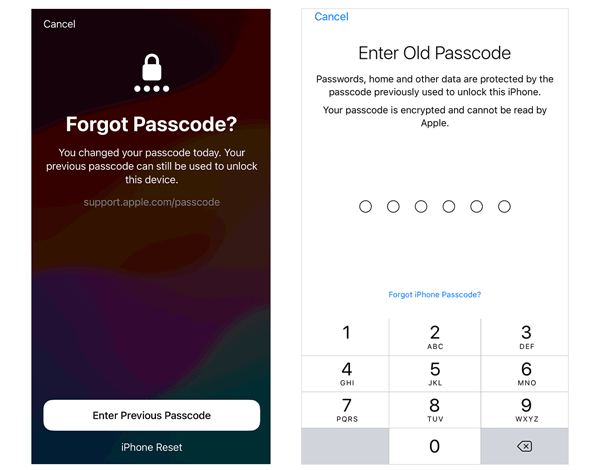
2.2 Verwenden von iTunes (mit Backups)
Sie können Ihr iPhone mit iTunes wiederherstellen, wenn Sie den iPhone-Passcode vergessen haben. Dabei werden jedoch alle Daten und Einstellungen auf Ihrem gesperrten iPhone gelöscht, einschließlich Ihres Passcodes. Wenn Sie Ihre iPhone-Daten mit iTunes gesichert haben, können Sie damit Ihr Backup wiederherstellen. So gehen Ihre Daten nicht verloren.
Schritte zum Entsperren des iPhone ohne Datenverlust mit iTunes:
Schritt 1: Starten Sie iTunes auf Ihrem Computer (wenn Sie einen Mac verwenden, können Sie den Finder verwenden) und aktualisieren Sie Ihr iTunes auf die neueste Version.
Schritt 2: Verbinden Sie Ihr iPhone über ein Apple-USB-Kabel mit dem Computer und klicken Sie auf dem iPhone auf „ Vertrauen “.
Schritt 3: Klicken Sie in iTunes auf das „ iPhone “-Symbol und wählen Sie „ Zusammenfassung “. Tippen Sie anschließend auf „ iPhone wiederherstellen “ > „ Wiederherstellen “ und wählen Sie die Sicherungsdatei aus, die Sie wiederherstellen möchten. Geben Sie bei der entsprechenden Aufforderung Ihr Apple-ID-Passwort ein.
Schritt 4: Sobald die Wiederherstellung abgeschlossen ist, wird Ihr iPhone neu gestartet und Sie müssen es einrichten.
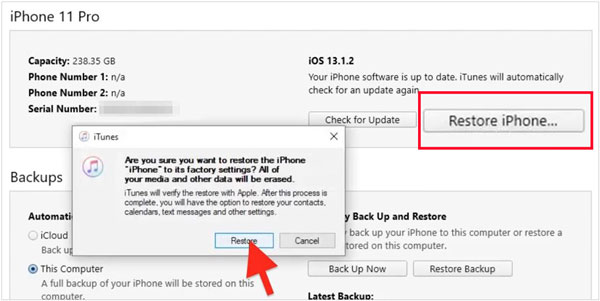
2.3 iCloud verwenden (mit Backups)
In iCloud gibt es die Funktion „Mein Gerät suchen“, mit der Sie die Bildschirmsperre Ihres iPhones löschen können, wenn Sie den Passcode vergessen haben. Dabei werden alle Ihre Daten und Einstellungen gelöscht. Sie können Ihr Backup jedoch nach dem Löschen Ihres Geräts aus iCloud wiederherstellen.
Anleitung zum Entfernen der Bildschirmsperre von einem iPhone mit iCloud:
Schritt 1: Gehen Sie auf Ihrem Computer oder einem anderen funktionsfähigen Mobilgerät zur iCloud-Website „Geräte suchen“ und melden Sie sich mit der Apple-ID an, die Sie auf Ihrem gesperrten Telefon verwendet haben.
Schritt 2: Wählen Sie Ihr iPhone in der Liste „ Alle Geräte “ aus.
Schritt 3: Tippen Sie auf „ Gerät löschen “ und folgen Sie den Anweisungen zum Löschen Ihres iPhones. Anschließend wird Ihr iPhone entsperrt und Sie müssen es erneut einrichten.
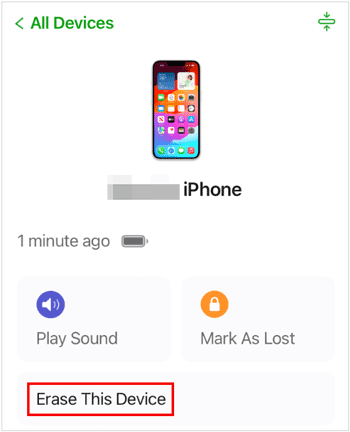
Teil 3: So entsperren Sie das iPhone über die iPhone-Entsperrung (Daten löschen)
Wenn Sie also nicht möchten, dass Ihre Daten durch die Entsperrmethode gelöscht werden, können Sie den iPhone Unlocker verwenden, ein zuverlässiges Tool zum Entsperren von iOS-Bildschirmen. Es entfernt alle Arten von Bildschirmsperren, einschließlich Passcode, Touch ID und Face ID. Mit dieser Software benötigen Sie weder Ihre Apple-ID noch Ihr Passwort. Beachten Sie jedoch, dass alle Ihre Daten und Einstellungen gelöscht werden.
Highlights des iPhone Unlocker:
- Entsperren Sie iPhone, iPad und iPod touch ohne Passcode.
- Unterstützt alle Arten von Sperren, wie Fingerabdrücke, Gesichtserkennung und Passwörter.
- Umgehen Sie Bildschirmzeitsperren und MDM, ohne Daten zu löschen.
- Hilft Ihnen, die Entsperrung Schritt für Schritt abzuschließen.
- Unterstützt iPhone 17 Pro/17 Pro Max/17/Air und iOS 26.
So entsperren Sie mit dieser Software ein iPhone, wenn eine Sicherheitssperre besteht:
Schritt 1: Installieren Sie bitte iPhone Unlocker auf einem Computer, starten Sie es auf dem Desktop und tippen Sie auf „ Entsperren starten “.

Schritt 2: Tippen Sie auf „ Start “ und verbinden Sie Ihr iPhone per USB mit dem PC. Folgen Sie anschließend den Anweisungen, um Ihr iOS-Gerät in den Wiederherstellungsmodus zu versetzen.
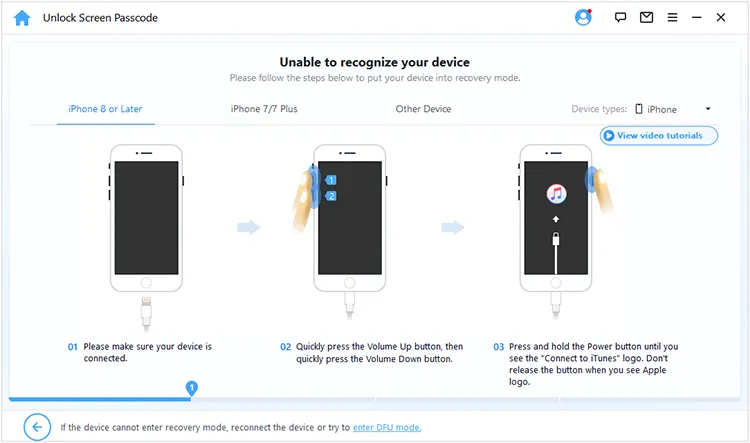
Schritt 3: Anschließend erkennt die Software Ihr Gerätemodell und die Systemversion. Klicken Sie auf „Herunterladen“, um die Firmware-Datei herunterzuladen.
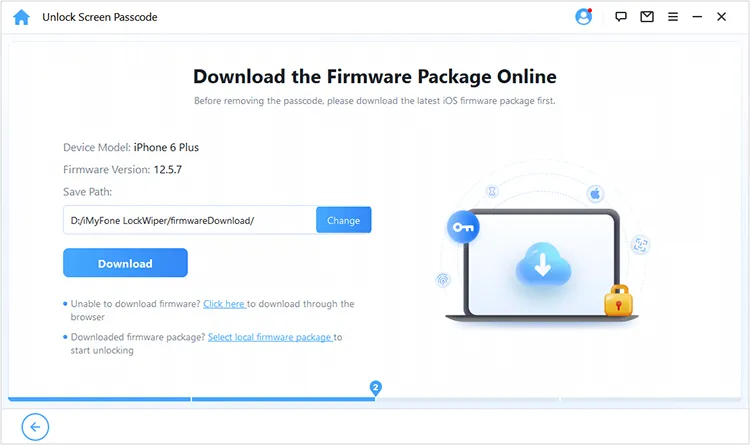
Schritt 4: Klicken Sie nach dem Download auf „ Entsperren “ und geben Sie zur Bestätigung „ 000000 “ in das Feld ein. Tippen Sie abschließend auf „ Entsperren “, um die Bildschirmsperre aufzuheben.
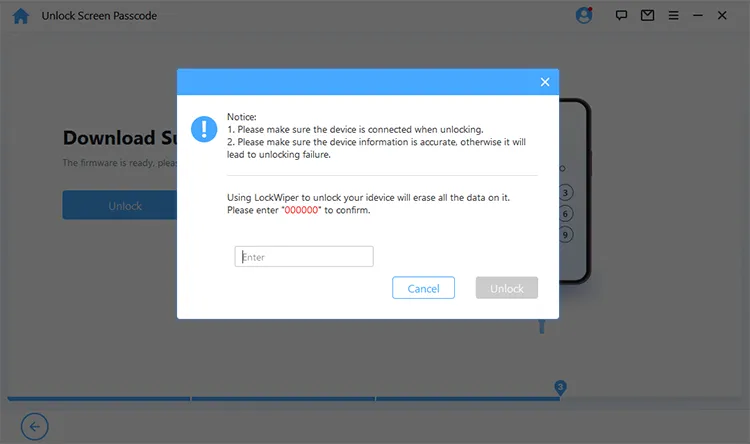
Teil 4: FAQs zum Entsperren des iPhone
F1: Wie oft muss ich meinen Passcode auf meinem iPhone erneut eingeben?
Da Sie Ihren Passcode 48 Stunden lang nicht zum Entsperren Ihres iPhones verwendet haben, werden Sie in der Regel aufgefordert, den Passcode erneut einzugeben, wenn Sie auf das Gerät zugreifen möchten. Außerdem müssen Sie Ihren Passcode erneut eingeben, wenn Sie Ihr iPhone neu starten.
F2: Kann ich den Apple Support um Hilfe beim Entsperren meines iPhones bitten, ohne meine Daten zu verlieren?
Nein, der Apple Support kann Ihnen nicht dabei helfen, Ihr iPhone ohne Datenverlust zu entsperren, wenn Sie Ihren Passcode vergessen und kein aktuelles Backup haben. Apple legt großen Wert auf die Sicherheit Ihrer Daten auf dem Gerät, und die Daten Ihres iPhones werden mit Ihrem Passcode verschlüsselt.
Abschluss
Haben Sie herausgefunden, wie Sie den iPhone-Passcode umgehen können, ohne Daten zu verlieren? Befolgen Sie die oben beschriebenen effektiven Methoden zum Aufheben der iPhone-Sicherheitssperre und entsperren Sie Ihr iPhone problemlos. Hoffentlich schaffen Sie es, die 72 Stunden zu nutzen, um Ihren Passcode zurückzusetzen, ohne alles zu löschen. Wenn diese Zeit abgelaufen ist, wählen Sie bitte ein zuverlässiges Entsperrtool wie iPhone Unlocker . Diese Software eignet sich gut für verschiedene Sperren auf iOS-Geräten.
Verwandte Artikel
Vergleichen Sie die iPhone 17-Serie und das iPhone Air: Hardware, Software und Preise
Genaue Anleitung: So entfernen Sie die Apple-ID ohne Passwort vom iPad
So sichern Sie Ihr iPhone ohne iCloud (5 bewährte Ansätze)
Google Pixel 10 vs. iPhone 17: Welches ist besser für Sie geeignet?





























































